Cours
Le taux de croissance annuel composé (TCAC) est l'une des mesures les plus utiles pour analyser les performances dans le temps. La compréhension de la formule du TCAC dans Excel peut considérablement améliorer vos capacités d'analyse dans des cas d'utilisation courants tels que le rendement des investissements, l'évaluation de la croissance de l'entreprise ou la prévision des tendances futures.
Ce guide complet vous guidera dans tous les domaines, des calculs de base aux techniques avancées, afin que vous puissiez appliquer en toute confiance l'analyse du TCAC à votre travail professionnel. Pour une formation encore plus complète, inscrivez-vous à notre cours Modélisation financière dans Excel.
Qu'est-ce que la formule du TCAC ?
Le taux de croissance annuel composé représente le taux de croissance annuel moyen d'un investissement ou d'une mesure commerciale sur une période donnée supérieure à un an.
Contrairement aux taux de croissance simples qui peuvent fluctuer considérablement d'une année à l'autre, le TCAC fournit un taux lissé qui tient compte des effets de composition, offrant ainsi une image plus claire d'une croissance régulière au fil du temps.
La formule mathématique du TCAC est la suivante :
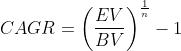
L'équation CAGR. Image par l'auteur.
Où ?
- La VE (valeur finale) est la valeur finale de votre actif ou de votre mesure.
- BV (valeur initiale) est la valeur initiale
- n est le nombre d'années de la période
Maintenant que nous avons compris l'équation, nous allons nous plonger dans les calculs d'Excel à l'aide d'un exemple.
Comment calculer le TCAC dans Excel
Avant d'utiliser la formule du TCAC dans Excel, il est essentiel d'organiser correctement vos données. Commençons par mettre en place une structure de feuille de calcul efficace qui servira de base à toutes nos analyses du TCAC.
Mise en place des données
Créez trois colonnes essentielles : Valeur initiale, valeur finale et période de temps (années). Dans notre exemple, il s'agit des colonnes B, C et D. N'oubliez pas de formater les cellules de manière appropriée. En règle générale, vous souhaiterez formater les valeurs sous forme de devises ou de nombres, et la période de temps sous forme de nombre.
Dans Excel, il se présentera comme suit :
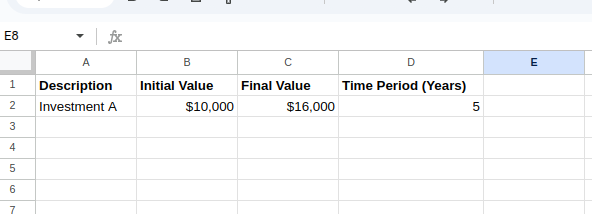 Mise en place des données. Image par l'auteur.
Mise en place des données. Image par l'auteur.
Maintenant que nos données sont organisées, explorons les différentes méthodes de calcul du TCAC dans Excel.
Méthode 1 : Utilisation de la fonction POWER()
L'approche la plus simple consiste à utiliser la fonction "power" d'Excel. La fonction POWER() d'Excel calcule le résultat d'un nombre élevé à une puissance donnée. Dans Excel, vous pouvez également utiliser le symbole du caret (^) comme alternative à la fonction POWER().
Dans notre exemple, disons dans la cellule C8, tapez l'équation suivante :
=((B3/B2)^(1/B4))-1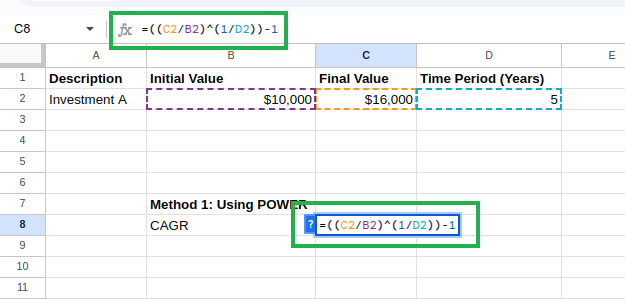 Calcul du TCAC à l'aide de la fonction POWER(). Image par l'auteur.
Calcul du TCAC à l'aide de la fonction POWER(). Image par l'auteur.
Vous devriez voir le résultat :
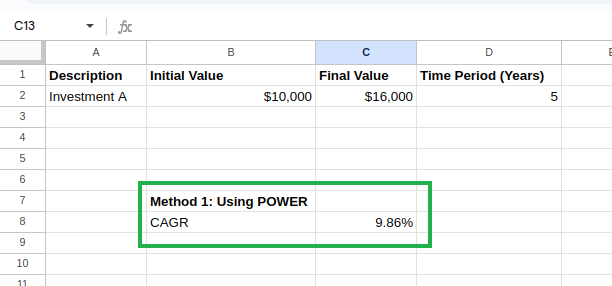 CAGR calculé. Image par l'auteur.
CAGR calculé. Image par l'auteur.
Méthode 2 : Utilisation de la fonction RATE()
Nous pourrions également utiliser la fonction RATE d'Excel. La fonction RATE() calcule le taux d'intérêt par période pour un prêt ou un investissement. Nous pouvons l'adapter au TCAC de la manière suivante :
=RATE(D2,0,-B2,C2)où :
-
D2est le nombre de périodes (années) -
Le deuxième paramètre (paiement périodique) est fixé à
0 -
-B2est la valeur négative de la valeur initiale (nécessaire pour la fonctionRATE()) -
C2est la valeur finale
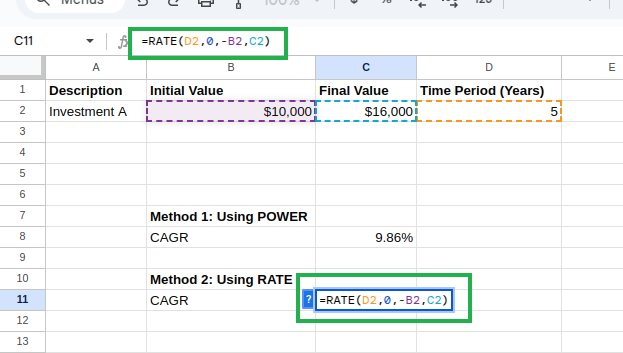
Calcul du TCAC à l'aide de la fonction RATE(). Image par l'auteur.
Nous verrons la même valeur que ci-dessus :
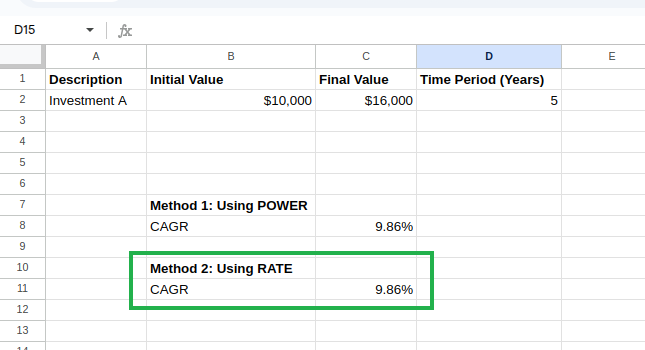 CAGR calculé. Image par l'auteur.
CAGR calculé. Image par l'auteur.
Maintenant que nous avons couvert les bases, explorons des techniques plus avancées pour calculer le TCAC dans Excel.
Techniques Excel CAGR plus avancées
Si l'exemple de base du TCAC que nous avons vu ci-dessus fonctionne bien pour les situations standard, nous rencontrons parfois des scénarios différents dans le monde réel. Explorons quelques techniques avancées pour gérer ces scénarios.
Gestion des périodes irrégulières
Que faire si vos données sont irrégulières, avec des investissements commençant en milieu d'année ou des chiffres de vente s'étalant sur des périodes inhabituelles ?
Imaginez que vous analysiez le lancement d'un produit qui a débuté en mars 2023 et dont les données de performance s'étendent jusqu'en septembre 2024. L'utilisation d'un calcul standard du TCAC avec "2 ans" serait inexacte.
Dans de tels cas, il est essentiel d'utiliser les fonctions de date d'Excel. Une méthode efficace consiste à utiliser la fonction YEARFRAC() pour calculer la fraction exacte de l'année entre les dates de début et de fin.
=(EV/BV)^(1/YEARFRAC(start_date, end_date))-1Cette approche calcule la période exacte en fraction d'année, ce qui garantit que le taux de croissance reflète la durée réelle de l'investissement. Par ailleurs, pour les scénarios nécessitant une ventilation plus détaillée, la fonction DATEDIF() peut être utilisée pour déterminer le nombre de mois ou de jours, qui peut ensuite être incorporé dans la formule du TCAC pour plus de précision.
Incorporation de variables supplémentaires
Au-delà des périodes irrégulières, les calculs du TCAC dans le monde réel peuvent nécessiter des ajustements pour tenir compte de facteurs externes ou de flux de trésorerie supplémentaires. Voici quelques techniques avancées qui intègrent des variables supplémentaires dans l'analyse :
Taux de croissance annuel moyen corrigé de l'inflation
L'inflation peut éroder la valeur réelle des rendements. En ajustant le TCAC pour tenir compte de l'inflation, on obtient une vision plus réaliste de la croissance. La formule est modifiée comme suit :
=((EV/BV)^(1/n)-1) - InflationRateCAGR avec des flux de trésorerie irréguliers
Lorsque les flux de trésorerie ne sont pas uniformes, en raison d'investissements ou de retraits supplémentaires, la formule standard du TCAC peut ne pas refléter la croissance réelle. Dans ce cas, la fonction XIRR() est idéale car elle tient compte des dates exactes de chaque flux financier :
=XIRR(cash_flows, dates)CAGR pondéré
Parfois, les différentes périodes contribuent de manière inégale à la performance globale. En appliquant une approche pondérée, vous pouvez donner plus d'importance aux périodes où les investissements ou les rendements sont plus élevés. Bien qu'Excel ne dispose pas d'une fonction intégrée de TCAC pondéré, la combinaison de fonctions telles que SUMPRODUCT() et SUM() permet d'effectuer un calcul personnalisé.
=SUMPRODUCT(Values, Weights)/SUM(Weights)Cette méthode permet d'agréger les mesures de performance tout en tenant compte du poids de chaque période. En incorporant ces équations et techniques, vos calculs Excel du TCAC deviennent plus robustes et s'adaptent aux scénarios du monde réel.
Applications pratiques de la formule Excel CAGR
Le TCAC est un calcul largement utilisé dans de nombreux domaines. Elle fournit des informations précieuses sur les modèles de croissance et les performances au fil du temps et peut être appliquée dans divers domaines, notamment :
- Analyse des investissements : Le CAGR permet aux investisseurs d'évaluer et de comparer la performance de différents investissements sur des périodes de temps variables. Le lissage de la volatilité aide à déterminer les actifs qui ont produit les rendements les plus réguliers, indépendamment des fluctuations à court terme, ce qui permet de prendre des décisions plus éclairées en matière d'allocation de portefeuille.
- Planification de la croissance de l'entreprise : Les entreprises utilisent le TCAC pour analyser les tendances historiques de la croissance et établir des objectifs réalistes pour l'avenir. En calculant le TCAC de paramètres clés tels que le chiffre d'affaires, les marges bénéficiaires ou l'acquisition de clients, les entreprises peuvent fixer des objectifs réalisables et élaborer des plans stratégiques qui s'alignent sur leur trajectoire de performance historique.
- Étude de marché : Les analystes utilisent le TCAC pour évaluer les taux de croissance du marché et identifier les opportunités émergentes. Lorsqu'on examine les tendances du secteur ou des segments de produits spécifiques, le TCAC permet de quantifier la dynamique de croissance et de comparer les performances des différents secteurs du marché, en révélant les domaines qui connaissent un développement accéléré.
- Évaluation des performances de vente : Les équipes de vente utilisent le TCAC pour mesurer l'efficacité des stratégies de vente à long terme. Plutôt que de se concentrer sur les fluctuations d'un trimestre à l'autre, l'analyse du TCAC permet d'identifier des modèles de croissance cohérents et d'évaluer l'impact des initiatives stratégiques mises en œuvre sur plusieurs années.
- Analyse économique : Les économistes appliquent le TCAC lorsqu'ils analysent des indicateurs macroéconomiques tels que le PIB, les taux d'emploi ou les prix de l'immobilier. L'examen de la croissance composée sur de longues périodes permet de connaître les taux de croissance durables et d'identifier les cycles économiques potentiels.
La capacité du TCAC à normaliser les taux de croissance sur différentes périodes le rend particulièrement utile pour l'analyse comparative et la planification à long terme.
Formule Excel CAGR vs. Autres calculs du taux de croissance
Bien que le TCAC soit une mesure extrêmement utile, il est essentiel de comprendre comment il se compare à d'autres mesures de croissance et quand chacune est la plus appropriée.
Nous comparerons le TCAC à d'autres mesures standard, telles que le taux de croissance annuel moyen (TCAM), la croissance d'une année sur l'autre (YoY) et le taux de croissance total.
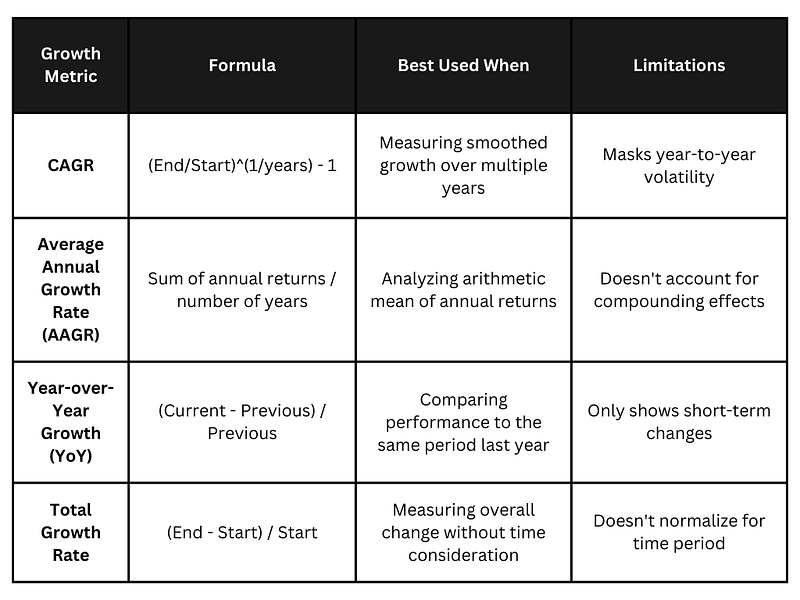 Comparaison du CAGR avec d'autres taux de croissance. Image par l'auteur.
Comparaison du CAGR avec d'autres taux de croissance. Image par l'auteur.
Comme le montre le tableau ci-dessus, le principal avantage du TCAC est sa capacité à lisser la volatilité et à fournir un équivalent de "taux de croissance constant".
Toutefois, cette même caractéristique peut parfois masquer des fluctuations importantes d'une année sur l'autre. Par exemple, une entreprise qui a connu une croissance explosive suivie d'un plateau affichera un TCAC modéré qui ne mettra pas en évidence cette tendance. Dans ce cas, compléter le TCAC par des taux de croissance annuels permet d'obtenir une image plus complète.
De même, si le TCAM est plus simple à calculer, il surestime généralement la croissance par rapport au TCAC car il ne tient pas compte de l'effet composé. Le TCAC est souvent la mesure préférée pour les prévisions à long terme.
Conclusion
Cet article vous a présenté la formule Excel CAGR et ses applications pratiques. Nous avons abordé plusieurs méthodes de calcul du TCAC dans Excel, telles que les fonctions POWER() et RATE(). Nous avons également appris à gérer des périodes de temps irrégulières et à incorporer des variables supplémentaires pour des scénarios plus complexes.
Comprendre comment mettre en œuvre et interpréter correctement les calculs du TCAC dans Excel améliorera considérablement vos capacités d'analyse. Les concepts et les techniques abordés dans ce guide constituent une base solide pour l'application du TCAM dans votre travail professionnel.
Pour développer davantage vos compétences en matière de modélisation financière dans Excel, envisagez d'explorer notre cours Modélisation financière dans Excel, qui s'appuie sur ces concepts avec des applications plus avancées. Pour un ensemble de compétences plus large, notre cursus Analyse de données avec Excel Power Tools offre une formation complète aux fonctions analytiques les plus puissantes d'Excel.
Maîtrisez Excel avec DataCamp for Business
Équipez votre équipe de compétences Excel de haut niveau grâce à DataCamp for Business. Formation complète et suivi des performances pour la réussite de l'entreprise.
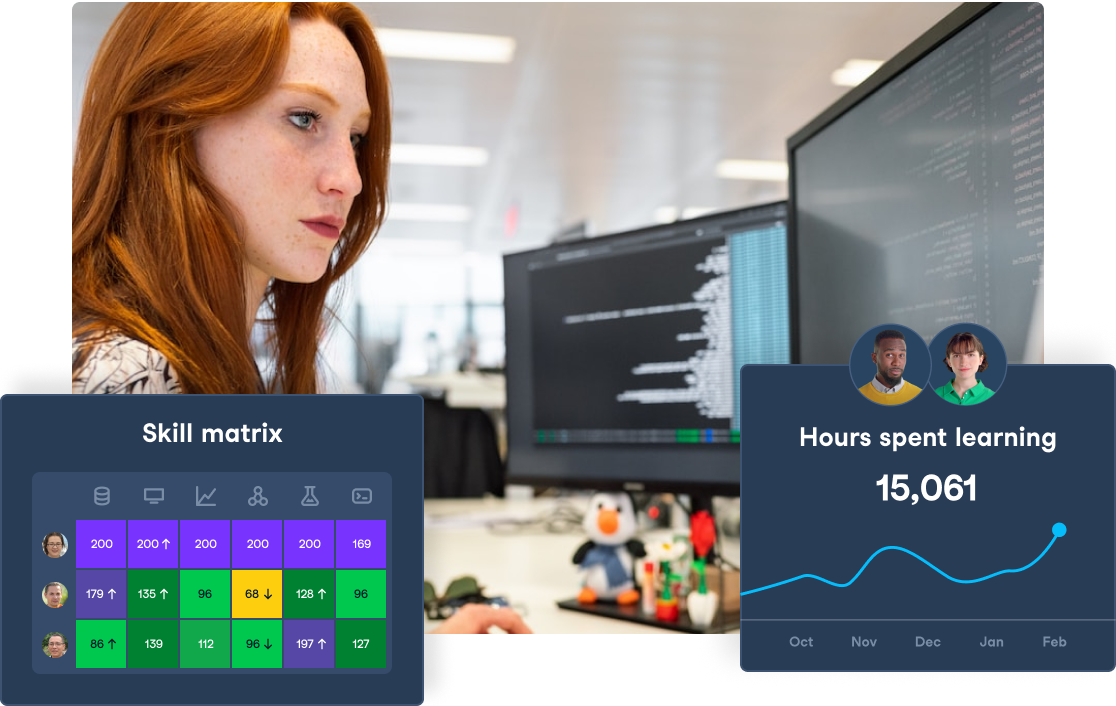

En tant que data scientist senior, je conçois, développe et déploie des solutions d'apprentissage automatique à grande échelle pour aider les entreprises à prendre de meilleures décisions basées sur les données. En tant que rédacteur spécialisé dans la science des données, je partage mes apprentissages, mes conseils de carrière et des tutoriels pratiques approfondis.
Qu'est-ce que le TCAC ?
Qu'est-ce que le TCAC ?
Le CAGR calcule le taux de croissance annuel composé, fournissant un taux de croissance annuel lissé sur une période donnée.
Comment calculer le TCAC dans Excel ?
Pour calculer le TCAC dans Excel, utilisez la formule : TCAC = (Valeur finale/Valeur initiale)^(1/Nombre d'années) - 1
Quelle est la différence entre le TCAC et le taux de croissance annuel simple ?
Le TCAC tient compte de l'effet de composition sur plusieurs années et fournit un taux de croissance lissé représentant une croissance régulière d'une année sur l'autre. Un simple taux de croissance annuel ne mesure que la variation en pourcentage entre deux points, sans tenir compte de la capitalisation.
Pourquoi mon calcul du CAGR affiche-t-il l'erreur #NUM ! dans Excel ?
Cette erreur se produit généralement lorsque votre valeur finale est négative ou lorsque votre valeur initiale est nulle. Les calculs du TCAC nécessitent une valeur de départ positive et une valeur de fin positive ou nulle.
Quand dois-je utiliser le XIRR au lieu de la formule standard du CAGR ?
Utilisez le XIRR au lieu du CAGR standard lorsque vous avez des flux de trésorerie irréguliers ou des investissements réalisés à des intervalles de temps différents.